“明日之我,心中有丘壑,立马振山河”
前言:
今日给电脑重新装了下IDEA,并且配置了下环境,其中有些步骤我自己也忘记了,废了一番功夫弄好后在这里整理一下,以后可能也会有人不会怎么操作,如果能帮助到你们,也不枉我大半夜还在电脑前写着笔记,都是题外话了,不多说了。
目录
下载IDEA
第一步在浏览器上搜索IDEA下载,进入IDEA官方下载页面。
进入后选择下载,如图:
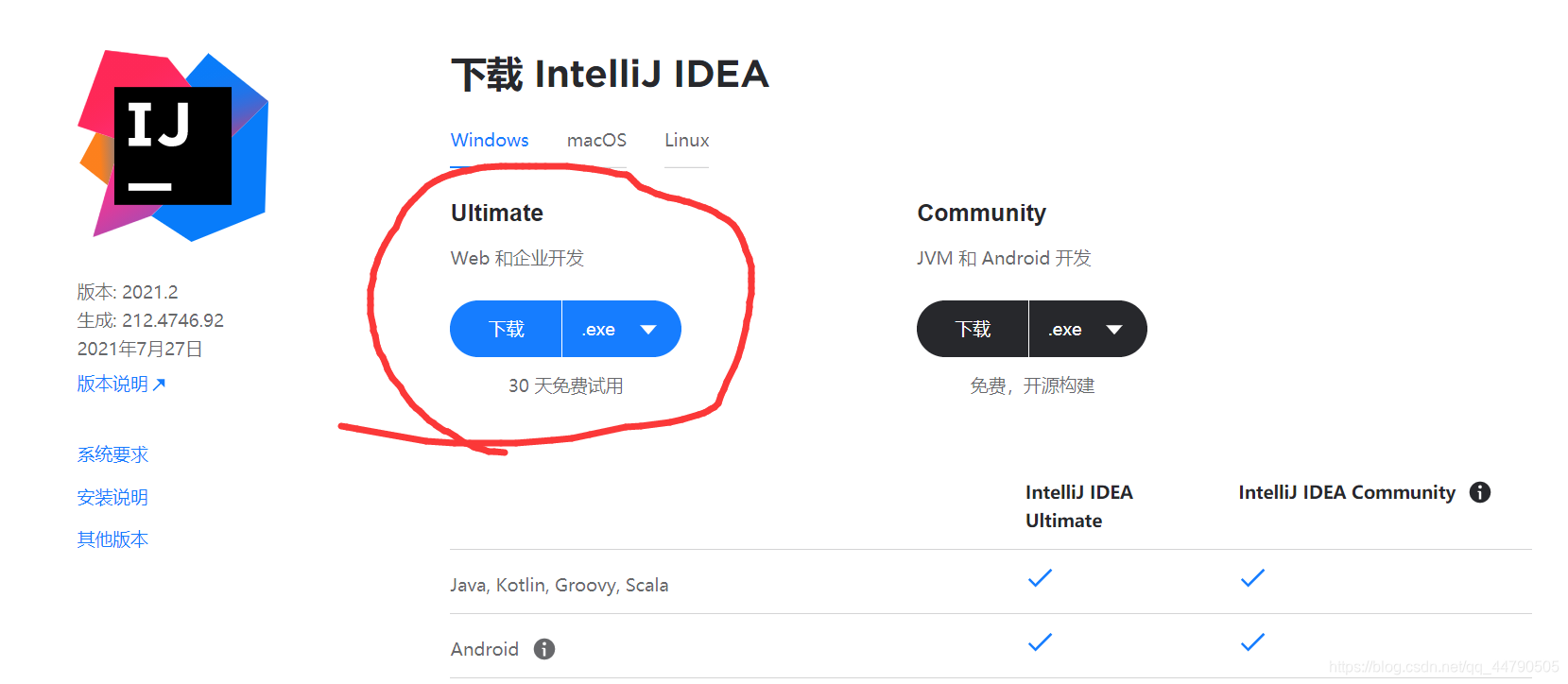
下载完成后,运行.exe文件,弹出对话框,一路next,中间可以选择不将IDEA安装在C盘,原因就不多说了。next完以后,就可以打开IDEA了,不过由于没有配置JDK环境,Java程序还无法实现。
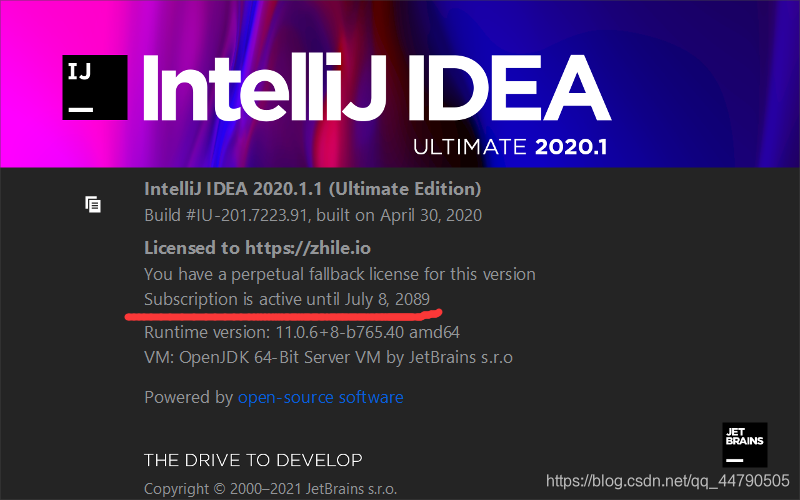
JDK环境配置
IDEA安装好后还可更改里面的设置根据自己的爱好进行美化,也可以安装一些插件优化你的IDEA,这里不详细说明,有兴趣的朋友可以百度一下。
JDK下载
其他版本我用的不多,所以这里只推荐JDK11。
浏览器搜索JDK11进入官方下载页面,然后一路下滑到最下面,进行下载。
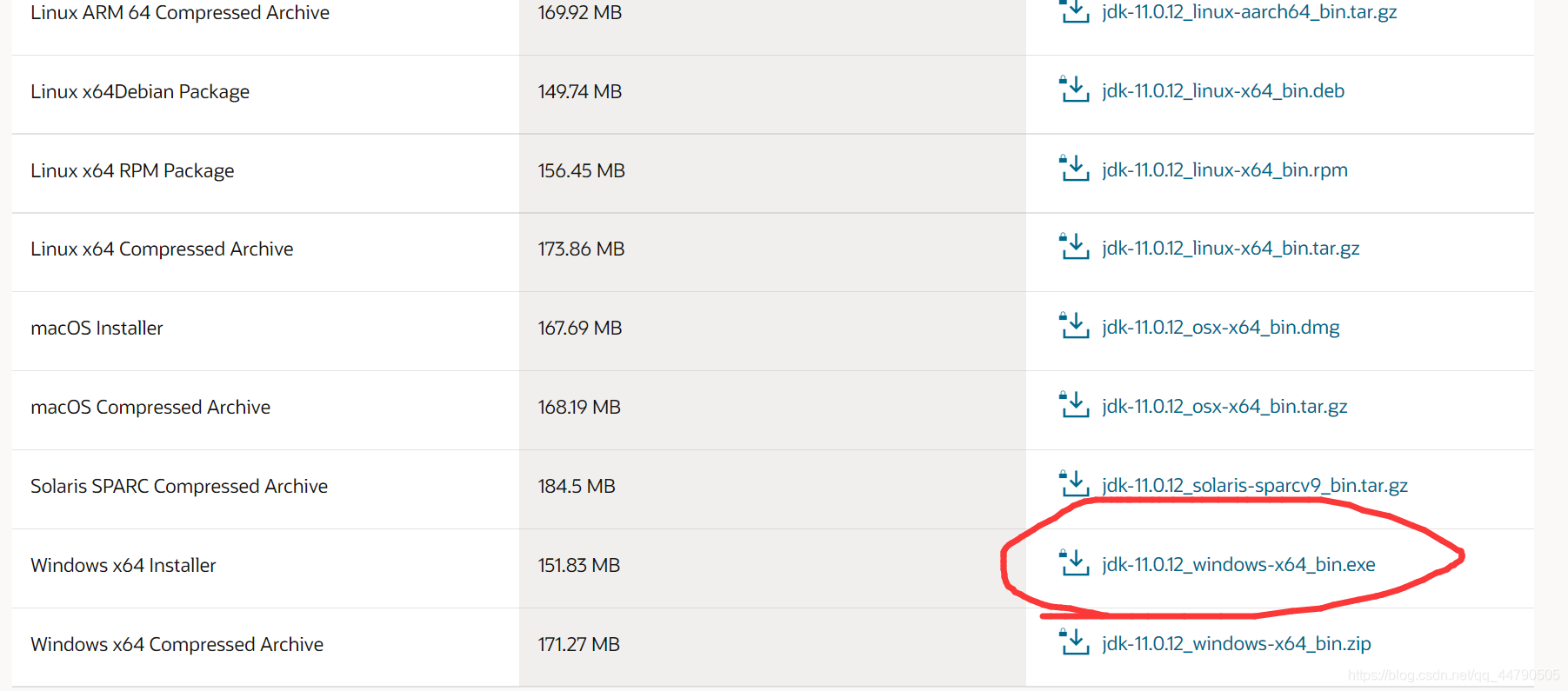
下载完成后进行安装,安装过程中也有一个安装路径,可以更改也可以不更改,直接复制下来。
例如:
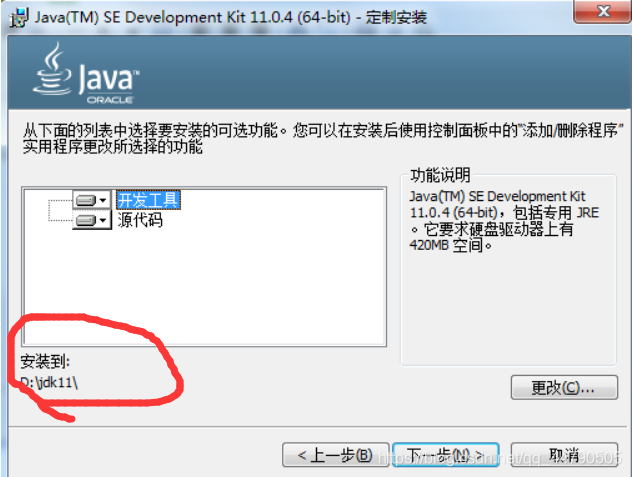
然后一直下一步到关闭,开始配置环境变量。
环境配置
在计算机或者此电脑右键属性 ,里面有一个环境变量,点击它。
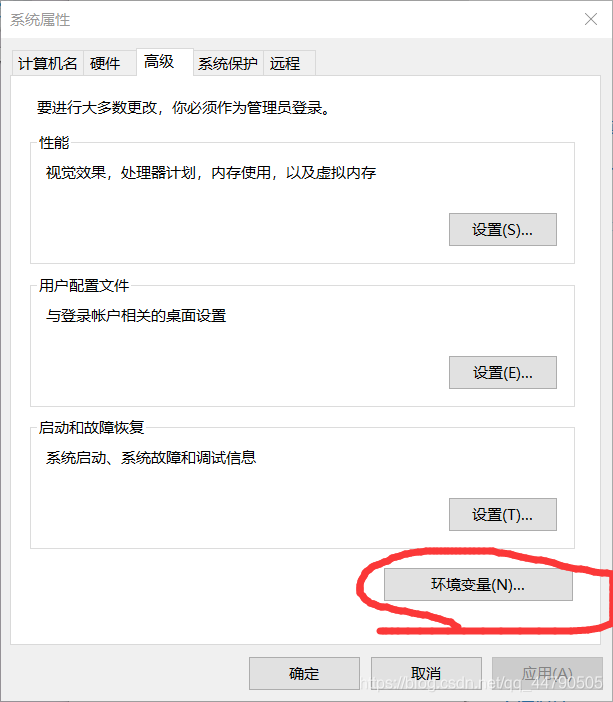
此时我们需要在系统变量那一栏选择新建
新建一个变量名:JAVA_HOME 变量值:刚刚复制的地址 例如:
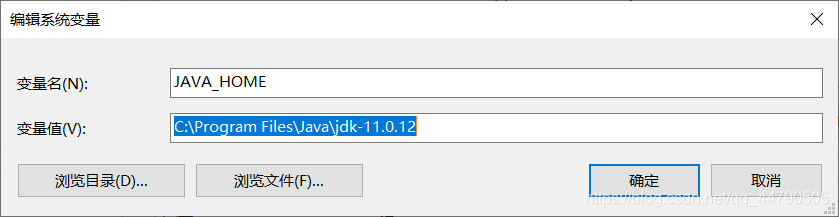
继续新建一个变量名:CLASSPATH
变量值为 .;%JAVA_HOME%\lib\dt.jar;%JAVA_HOME%\lib\tools.jar
复制过去就好了。
完成后双击系统变量中的path变量,在其中新建一个 %JAVA_HOME%\bin
和一个 %JAVA_HOME%\jre\bin
确定即可,至此环境变量的配置工作就完成了。
检查是否成功
win+R 输入/cmd 打开命令提示符,输入javac,若成功则显示
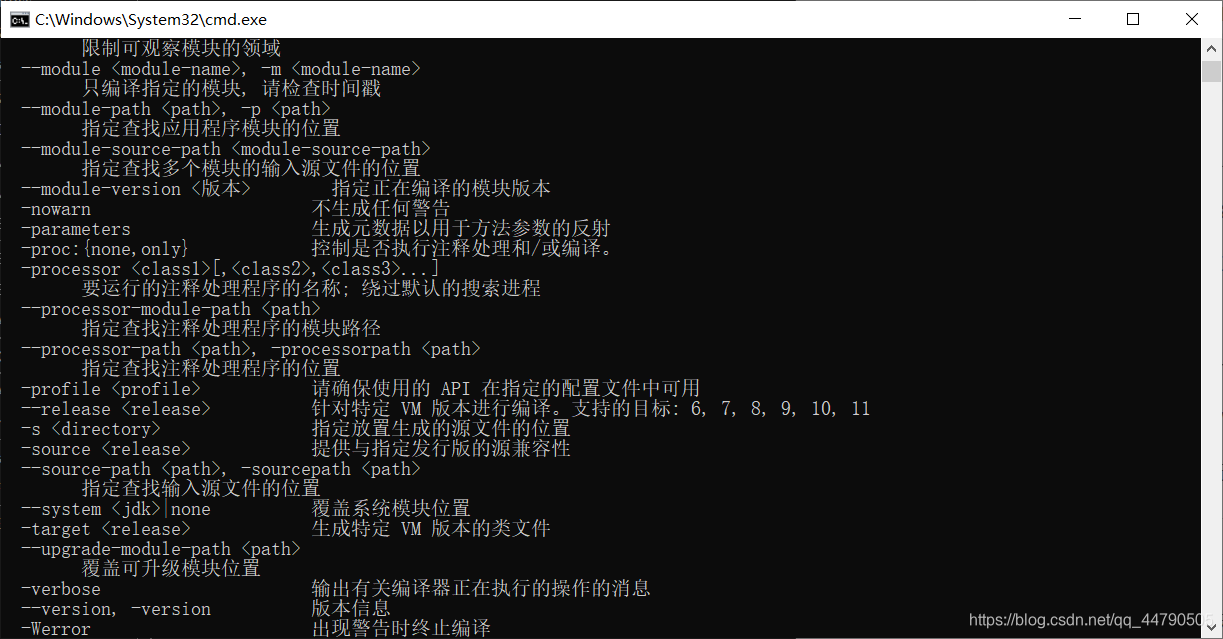
之后查看jdk版本是否正确,输入java -version 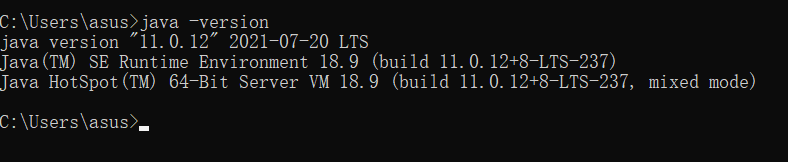
若都正常,则配置成功。
如何在IDEA里运用?
打开IDEA,新建一个project,在最上方的Project SDK中选择安装的JDK,一般会自己生成。

最后取个名字,选择一个存放地址,就能成功的创建出一个project了。

最后试验一下,在src目录下右键新建一个java类,在类中编写一个main方法,输出Hello World。
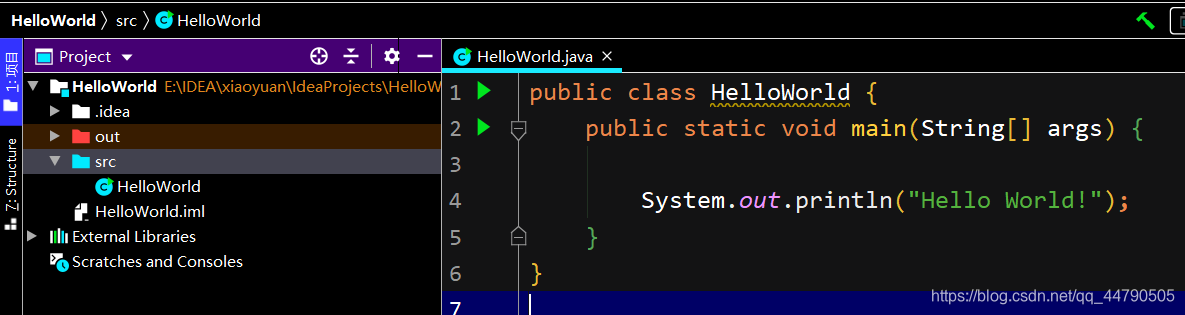
运行成功后即为这样:
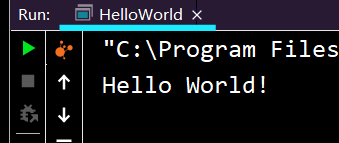
到这学习Java的基本环境就全部搭建完成了,一起加油吧。

























 2万+
2万+











 被折叠的 条评论
为什么被折叠?
被折叠的 条评论
为什么被折叠?










